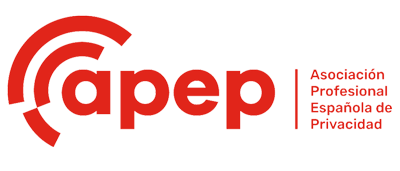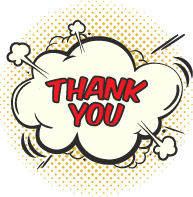Alguien se dejó sin Redireccionar el Certificado SSL
¿Qué vamos a ver en este artículo?
Configuración del Certificado SSL en tu dominio
Instalar el Certificado SSL en tu CMS WordPress
Redireccionar el Certificado SSL
Plugin httpsS
Configuración del Certificado SSL en tu dominio
Implantar el Certificado SSL en un dominio dependerá de ciertos niveles:
a) Nivel: tipo de certificado SSL
b) Proveedor: quién es tu proveedor y su tecnología
c) Hosting: quién es tu arrendador de espacio en la nube
Cada proveedor de hosting tendrá un formación e información tanto para usuarios como para desarrolladores web. Basta que seas un poco curioso como para poder implementar desde ti tu certificado SSL en el dominio. Lo normal será que incluso con un ticket, un email internet con tu proveedor de hosting ellos te manden el manual. No obstante los pasos consistirán en:
a) Ir a tu hosting donde esté tu dominio y web contratada
b) Ir a tu dominio
c) Ellos tendrán un acceso a la administración de tu dominio
d) Casi con un clic se configurará
Ejemplo de manual para instalar certificado SSL de 1and1 en este enlace: Configurar SSL
Lo que hacemos es unir un Certificado SSL a un dominio. Esto no quiere decir que esté el Certificado SSL implementado en el sitio web y, menos aún a los ojos de los motores de búsquedas.
Es como si dijéramos que el seguro de tu coche te va a pertenecer a ti, pero todavía no hemos firmado el contrato, estamos en los pasos y procesos para lograr el objetivo.
Conclusiones:
Para configurar el Certificado SSL afectan mínimo tres interventores: el seguro ssl (la tecnología que opera y es dueño del seguro, el nivel de seguridad (si es básica, media o alta) y el local comercial online (tu proveedor de hosting) y tu
Tu proveedor de hosting te recomendará tu certificado SSL y te dará acceso a su configuración, pero no te lo instala.
Tu como usuario o tu desarrollador web en la fase una tienen que decir que esa marca de certificado SSL y nivel de seguridad se matrimonian con tu dominio. Esto se hace dentro tu tecnología y/o hosting
Ahora tienes que esperar por espacio de tiempo (de tres a 72horas para que el dueño del seguro se de por enterado) y, luego pasas a la siguiente fase
Instalar el Certificado SSL en tu CMS WordPress
Hay que ir al CMS WordPress por ejemplo y decir que a partir de ahora tu dominio será: httpss, donde la s indicará que tu sitio web cuanta con un seguro y eso se hace así:
a) Ajustes
b) Dirección de WordPress (URL) –> añades: https://dominio.com
c) Dirección del sitio web (URL) –> añades: https://dominio.com
Hay proveedores de hosting y de certificados SSL que van más allá y no les basta con esto. Neesitan que intervengamos en archivos internos de la web.
Redireccionar el Certificado SSL
Archivo: .htacces
Yendo por Filezilla o Cyberduck que son dos puentes áreos para pasar cambios de archivos del servidor local al servidor web podremos añadir líneas de código en los archivos.
El Cyberduck suele dar menos problema con distintos proveedores de hosting y tecnologías apple. Aunque con una buena configuración quedaría todo fetén. Aunque si ves que Filezilla te resulta arduo, da el salto y prueba con Cyberduck.
El archivo .htacces es una archivo oculto y nuestro ordenador tiene que poder leer archivos ocultos para tener acceso visual a él.
Hay que añadir estas líneas de código en el archivo: .htacces
RewriteEngine On
RewriteCond %{HTTP_HOST} ^(.*\.)*sudominio.com$ [NC]
RewriteCond %{SERVER_PORT} !^443$
RewriteRule ^(.*)$ https://www.sudominio.com/$1 [R]
Te hemos enfatizado en negrita el nombre del dominio para que lo cambios por el tuyo.
Estas tres líneas de código irán entre:
<IfModule> … </IfModule>
Ejemplo es el de 1and: .htacces
¿Qué estamos garantizando?
Que forzamos todas las páginas web https a ser httpss bajo un protocolo seguro.
Archivo: wp-config.php
Antes de actuar, haz una copia de seguridad del archivo (cualquier tecnología puede dar errores):
Hay que añadir estas dos líneas de código donde ya existen (te las pinto a color, las que ya existen y tu metes el código entre ellas):
/@package WodPress
*/
(ahora metes estas dos líneas)
define(‘FORCE_SSL_LOGIN’, true);
define(‘FORCE_SSL_ADMIN’, true);
//** Ajustes de MySQL. Solicíta estos datos a tu proveedor de alojamiento web. ** //
Cuenta que nuestras dos líneas de código queden amparadas entre estas líneas de código que ya existen-.
Siempre hay que hacerlo y, después de certificar con el proveedor de hosting, que el proveedor del certificado SSL (pasadas máximas las 72h nos escribe para decir que estamos ok.
Sin duda la mejor opción de redireccionamiento web. Impleméntala antes del CMSWordpres, aunque las dos a la par. Haz programación en horario nocturno para no fastidiar con caída de la web a los clientes.
Es la opción por si en los Ajustes del Backend del sitio web no funcionara el redireccionamiento web»
Plugin httpsS
En el backend del CMS de WordPress instala el plugin httpsS para que añadas las URL con la S del certificado de seguridad.
Tenemos que garantizar que las páginas antiguas las vamos a meter en SSL y si eso no sucede tendrás un error en el candado.
¿Cómo puedo saber si tengo un error con páginas web antiguas si instalé mi pluging a medias?
. Con el navegador de Google Chrome comprueba que tienes el candado en verde en la URL de tu dominio, indicará que el cien por cien de las páginas web están en verde.
Además, te sirve para garantizar que cada página web que realices nueva sea httpsS
¿Cómo son todos los pasos? Breve resumen:
Contratar el certificado SSL con tu proveedor e instalarlo en el dominio
Redireccionar el Certificado SSL en tu CMS WordPress
Redireccionar el Certificado SSL en tu programación web.
Revisar las URL antiguas y garantizar las URL nuevas